如何使视频透明的背景
简周更新于2022年9月15日视频编辑技巧
想要使视频透明,以便您可以使用它在其他对象覆盖或动画?如果你是其中之一,但不知道如何做,你来对地方了。在这里,我们将带您通过详细的步骤,使视频背景透明与一个优秀的视频编辑器称为EaseUS视频编辑器。此外,您将学习其他方法来创建透明背景的视频。现在,让我们开始吧!
如何使用EaseUS视频编辑器使视频背景透明
如果你想在Windows PC上导出透明背景的视频,EaseUS视频编辑器是一个很好的工具。提供绿色屏幕效果(也称为色度键),它让你删除视频背景,并导出它与透明的背景在简单的单击。除此之外,您还可以在这里享受许多高级功能,包括各种特殊的视觉效果,大量的编辑工具,如修剪、裁剪、旋转等。
最后但并非最不重要的是,您可以导出透明背景的视频在不同的格式,包括GIF。总之,如果你需要一个简单而强大的视频编辑器,它值得一试。
下面是如何使视频背景透明:
步骤1.启动EaseUS视频编辑器,从您的计算机导入源文件(绿色背景)。

步骤2。右键单击该文件并单击“添加到项目”将其放置到时间轴上。

步骤3。当文件出现在时间轴中时,右键单击它并选择“绿屏剪切”以应用绿屏效果。然后,你会发现背景是黑色的,但它实际上是透明的。
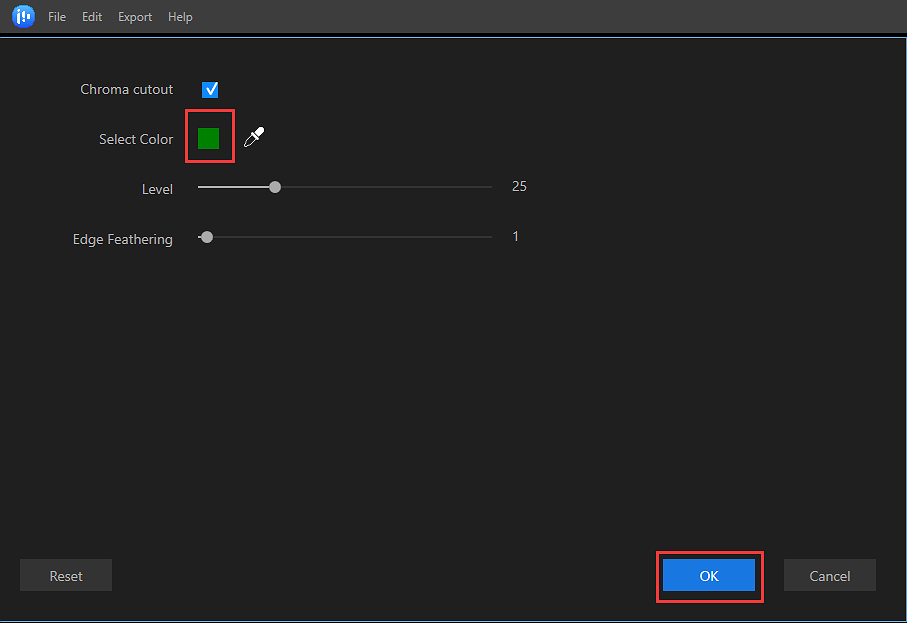
步骤4。之后,点击“导出”保存编辑后的视频。
如何使视频透明在Premiere Pro
如果你经常处理视频,你一定对Premiere Pro很熟悉。它是一个专业的视频编辑软件,创建令人难以置信的视频。导出具有透明背景的视频对它来说只是小菜一碟。现在,让我们看看它是如何创建透明背景视频的。
步骤1。用Premiere Pro打开你的目标视频项目,你会看到时间线上的背景轨迹。
步骤2。找到你想要禁用的背景音轨,然后点击拨动开关图标。

步骤3。一旦完成,你会发现视频显示了一个背景,但它是透明的。
步骤4。要更好地查看它,可以在Program Monitor中启用透明网格。
第5步。点击“导出”按钮,选择“QuickTime”作为输出格式,在“预设”下拉菜单中选择“ProRes 4444 XQ”选项。最后,你只需要再次点击“导出”按钮就可以开始任务了。
如何在最终剪辑中制作透明背景的视频
除了Premiere Pro, Final Cut也广泛应用于视频行业。它可以让你创建令人惊叹的视频。无论你是专业的电影制作人,还是只是想编辑家庭视频的人,它都能让你轻松完成,因为它的用户界面很简单。
说到使视频透明,它将帮助您在阿尔法通道功能的帮助下,以简单的步骤完成任务。
步骤1。启动Final Cut Pro在您的计算机上,并导入您的视频剪辑。
步骤2。依次单击“项目>共享>母线文件”。
步骤3。在Mater File窗口中,从Format选项卡中选择“Video Only”。接下来,从视频编解码器的下拉菜单中点击“Apple ProRes 4444”,然后点击“下一步”。

步骤4。为您的透明视频设置一个新的文件名和保存路径。当一切都完成后,你可以点击“保存”,导出你的视频透明的背景。
如何让在线视频免费透明
如果你是一次性用户,或者不想下载任何第三方软件,像Kapwing这样的在线工具可能更适合你。
这里我们举一个Kapwing的例子。它兼容你的电脑,手机,甚至平板电脑,这意味着你可以随时编辑你的视频,只要良好的网络连接。有很多工具可以修改你的视频,包括绿色屏幕。这个功能将帮助您删除,更改,并使您的视频透明背景没有麻烦。
步骤1。移至官方网站,点击“上传文件”导入视频文件。或者您可以直接复制并粘贴一个URL到框中。

步骤2。导入之后,在Effects选项卡中点击“移除背景”按钮,然后等待几秒钟。完成之后,你会发现背景被删除了。

步骤3。最后,您可以点击“导出视频”,将透明视频下载到您的本地设备。
最后的话
在这个页面,你可以学习四种可行的方法,使你的视频与透明的背景,你更喜欢哪一种?
如果你是一个没有太多经验的Windows用户,我们强烈推荐EaseUS视频编辑器。有了它的帮助,您可以创建精彩的视频,并编辑您的视频像一个专业人士!



